Tôi nên làm gì nếu kết nối không dây không thể hoạt động trên Router Wi-Fi TP-Link?
Trường Hợp 1:Không thể tìm thấy mạng không dây của tôi
Tham khảo FAQ Tại sao tôi không thể tìm thấy mạng không dây của mình?
Trường hợp 2:Không thể kết nối với mạng không dây
Tham khảo FAQ Tại sao tôi không thể kết nối với mạng không dây của mình
Trường hợp 3:Kết nối không dây không ổn định
Tham khảo FAQ Xử lý sự cố: Kết nối không dây không ổn định trên router TP-Link
Trường hợp 4: Nếu tất cả các thiết bị không dây của bạn có thể kết nối với tín hiệu không dây thành công, nhưng không có truy cập internet. Vui lòng tham khảo các hướng dẫn sau đây.
Bước 1. Vui lòng kiểm tra địa chỉ IP của máy khách (máy tính/điện thoại thông minh)). Bạn có thể tham khảo: Cách tìm địa chỉ IP
Nếu địa chỉ IP được chỉ định bởi router, theo mặc định, nó sẽ là 192.168.0.XX. Thông thường, điều này chứng tỏ rằng thiết bị của bạn đã kết nối thành công với Wi-Fi. Nếu địa chỉ IP của bạn không được router chỉ định là 192.168.0.XX ở cài đặt mặc định. Có thể có các thiết bị khác router/bộ mở rộng sóng) gán địa chỉ IP sai.Vui lòng thử xóa nó và kết nối lại với Wi-Fi TP-Link của chúng tôi.
Bước 2. Nếu thiết bị khách của bạn có thể tự động nhận địa chỉ IP từ router, vui lòng thay đổi máy chủ DNS trên router Wi-Fi của bạn.
1). Đăng nhập vào router TP-Link bằng cách tham khảo Làm cách nào để tôi đăng nhập vào Tiện ích dựa trên web (Trang quản lý) của router wifi TP-Link?
2). Vào Nâng cao -> Mạng -> Internet . Sau đó đổi Primary DNS thành 8.8.8.8 và Secondary DNS thành 8.8.4.4. Sau đó nhấp vào Lưu.
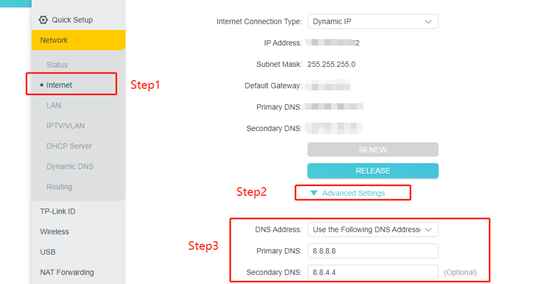
Bước 3. Vui lòng đảm bảo rằng router tránh xa các thiết bị có công suất lớn. Các thiết bị có công suất cao sẽ ảnh hưởng đến hiệu suất không dây. Vui lòng tránh xa các thiết bị có công suất cao để đảm bảo mạng không dây hoạt động bình thường.
Nếu các đề xuất trên không thể giải quyết vấn đề của bạn, vui lòng thu thập các thông tin sau và liên hệ hỗ trợ kỹ thuật TP-Link.
A: Tên thương hiệu, số model và hệ điều hành của thiết bị không dây của bạn
B: Số model router TP-Link của bạn.
C: Vui lòng cho chúng tôi biết phiên bản phần cứng và firmware của router TP-Link của bạn.
D: Bất kỳ thông báo lỗi nào được hiển thị nếu bạn không thể truy cập internet, vui lòng cung cấp cho chúng tôi ảnh chụp màn hình về lỗi đó, Không có internet, v.v.
Để biết thêm chi tiết về từng tính năng và cấu hình vui lòng truy cập Trung tâm tải xuống để tải xuống hướng dẫn sử dụng sản phẩm của bạn.
Câu hỏi thường gặp này có hữu ích không?
Phản hồi của bạn giúp cải thiện trang web này.


